YouTube er et stort utvalg av videoer fra hele verden, og er et ganske fantastisk nettsted for å se og lære videoer. Som videoprodusent er det imidlertid stor betydning å jakte på en YouTube-videooversetter til å oversette YouTube-videospråk til mange andre språk. Dermed blir det enkelt å appellere til et stort antall målgrupper.

YouTube-oversettere
Som vi alle vet, det å få et globalt publikum betyr mye, noe som betyr at videoene dine er populære og at du vil bli fulgt av mange fans. Det du skal ta hensyn til er titlene, bildetekstene og beskrivelsene. Det er mange YouTube-videooversettere for deg, og du kan være bekymret for å finne en premium YouTube-oversetter. Her vil den følgende artikkelen introdusere noen gode YouTube-oversettere som referanse.
Titler og beskrivelser er viktige deler i en video. Den presenterer hovedideene i videoen for å få publikum til å forstå sammendraget så snart som mulig. Hvordan finne en passende YouTube-videooversetter til å oversette titler og beskrivelser nøyaktig og autentisk? Deretter vil denne artikkelen utdype tre overlegne YouTube-oversettere for deg.
Som kjent for oss alle, er YouTube CC en veldig praktisk og nyttig YouTube-oversetter når du har lyst til å oversette et språk til et annet. Det sies å være 35 språk som er vanlig og mye brukt for deg å ta et valg.
Trinn 1 Åpne en video på YouTube-nettstedet og flytt pilen på CC-ruten.
Trinn 2 Klikk på "CC" -ikonet, og en liste over alternativer vises på grensesnittet.
Trinn 3 Trykk på "Oversatt" -knappen etter å ha sett standardspråket.
Trinn 4 Velg språket fra 35 språk på listen for å oversette YouTube-språket.
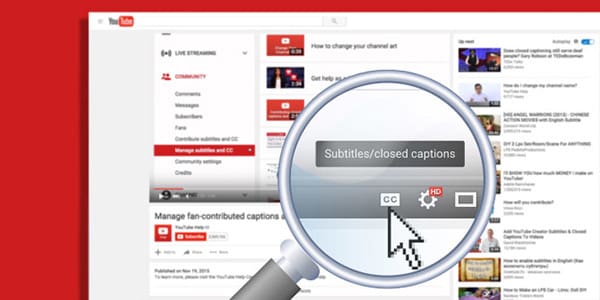
Google-oversetteren har mer enn 60 språk og er en kraftig YouTube-oversetter. Det er en ekspert som oversetter for YouTube-videoer. Hvorfor ikke prøve å bruke denne enkle og enkle YouTube-oversetteren for å oppfylle dine krav?
Trinn 1 Åpne Google Chrome og gå inn på YouTube-nettstedet i nettleseren din.
Trinn 2 Velg en video du vil se, så vises en påminnelse. Påminnelsen vil spørre deg om du vil oversette denne siden til ønsket språk.
Trinn 3 Trykk på OK, og YouTube-videoen og språket blir oversatt umiddelbart.
Hvis du ikke kan se påminnelsen, kan du gå til "Innstillinger" for Google og bla nedover for å se Vis avanserte innstillinger. Da kan du klikke på Språk og legge inn innstillinger. Og her kan du også velge dine foretrukne språk og rangere dem.
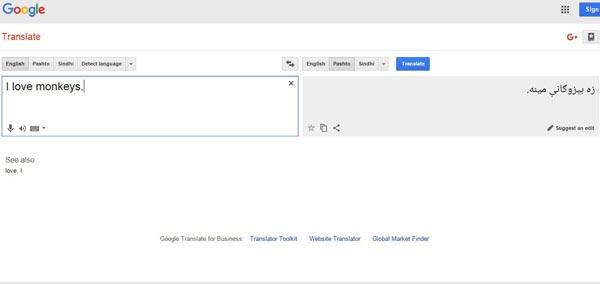
Hvis du ønsker å finne en YouTube-oversetter som oversetter noen uvanlige språk, hadde du bedre kombinert YouTube Video Manager og Google Translator Toolkit. Følgende artikkel handler om opplæringen om YouTube-oversetteren.
Trinn 1 Logg deg på og gå til YouTube Video Manager. Etter det kan du laste opp en transkripsjon av titler og beskrivelser.
Trinn 2 Be om oversettelse-knapp vises og klikk på den. Velg språkene du ønsker for å oversette YouTube.
Trinn 3 Automatiske oversettelser vil finnes i titlene og beskrivelsene. Klikk "Publiser" på YouTube for å fullføre prosessen med å oversette.
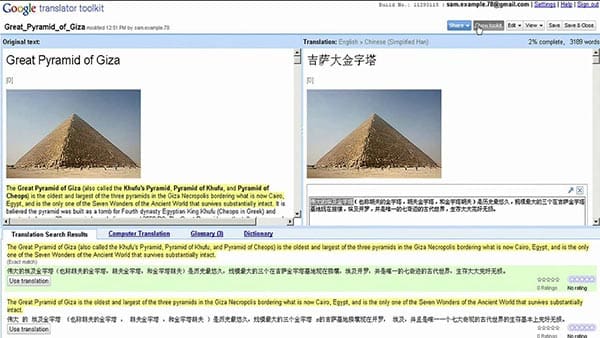
Når du har forskjellige språk for YouTube-videoene dine. Når du har de nye språkene, trenger du også YouTube-oversettere for å legge til nye undertekster til YouTube-videoer. Følgende artikkel vil introdusere 3 YouTube-videooversettere som du kan konsultere.
Gnome undertekster er hovedsakelig designet for å hjelpe til GNOME-skrivebordet, noe som gjør det enkelt å legge til og redigere undertekster. Regnes som en fin YouTube-oversetter, og kan oversette over 32 språk.
Trinn 1 Last ned og installer applikasjonen. Åpne undertittelen til den eksisterende basen for å oversette YouTube-videoer. Klikk på Verktøy og Tildel tekst for å tilordne et språk.
Trinn 2 Trykk på Fil og Oversett så vel som Ny for å aktivere den coinstantane oversettelsen. Klikk på Verktøy og tilordne oversettelsesspråk.
Trinn 3 Trykk på Video og Åpne for å sjekke videoen fra YouTube Channel. Velg Lagre for å gjenopprette underteksten for YouTube-filer.
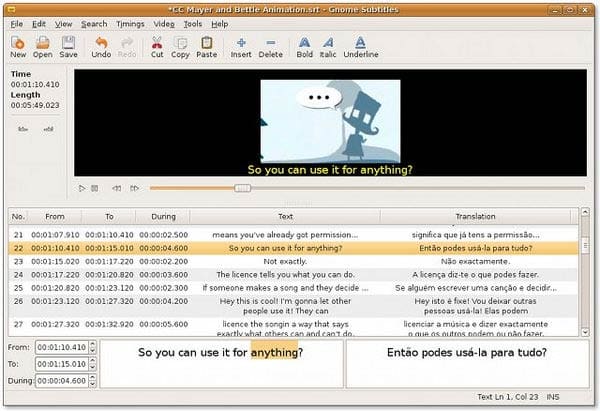
Undertekstverksted er en annen effektiv og praktisk applikasjon hvis du tar det i betraktning som YouTube Translator. Det er gratis og har et veldig vennlig grensesnitt. Den kan også sjekke stave- og fargeteksten osv.
Trinn 1 Start programvaren etter installasjonen. Klikk deretter på "Flytt" eller "Åpne" for å laste opp en videofil.
Trinn 2 Velg Fil eller Ny undertittel for å opprette en ny fil. Nå kan du klikke på Rediger eller Sett inn undertittel for å lage personlige titler.
Trinn 3 Lag hver undertittel ved å spille og slutte videoen konstant.Og sett punktene på Inn og ut og legg teksten til tekstboksen.
Trinn 4 Begynn å trykke "File Save and SubRip" for å eksportere YouTube-filer med YouTube Translator.
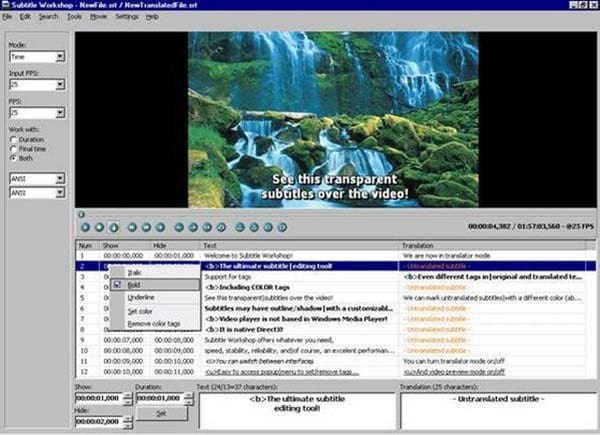
Regnet som en av de mest nyttige YouTube-oversetterne, kan Submagic multitaske effektivt. Bortsett fra å legge til nye undertekster, kan du også redigere og konvertere dem. Dessuten kan det fungere uten NET-rammeverk.
Trinn 1 Kjør programvaren etter nedlasting og installasjon. Klikk på Spill filmikonet og åpne AVI.
Trinn 2 Deretter klikker du på Åpne under og legger til undertittelfilen til grensesnittet. Ta en forhåndsvisning av videoen og synkroniser den om nødvendig. Du har lov til å justere tidslinjen.
Trinn 3 Ta en sjekk av underteksten og fikse feil. Rediger, slett og sett inn undertekster i Rediger-grensesnittet. Klikk på Filoperasjoner og Lagre for å fullføre prosessen.
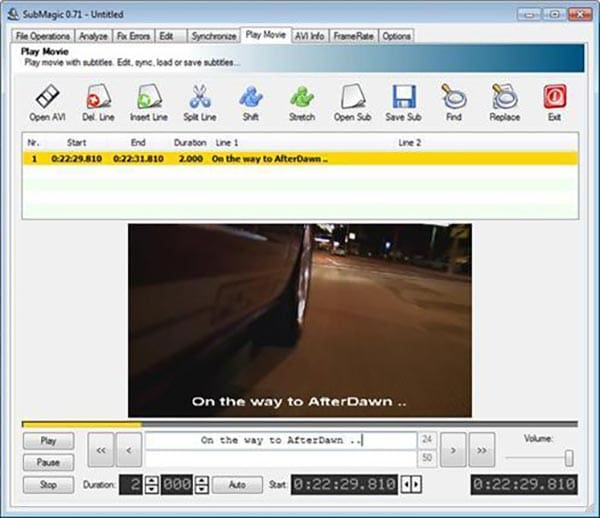
Hva bør du gjøre etter at du har oversatt undertekster til YouTube? For å tiltrekke deg mer trafikk for YouTube-videoene dine, må du legge til undertekster av YouTube-oversetteren, Aiseesoft Video Converter Ultimate bør være den rette løsningen for å legge til oversatte YouTube-undertekster. Her er prosessene du kan følge.
Trinn 1 Importer video til programmet
Når du har lastet ned og installert den nyeste versjonen av Aiseesoft Video Converter Ultimate, kan du starte programmet og legge til videofiler i programmet.
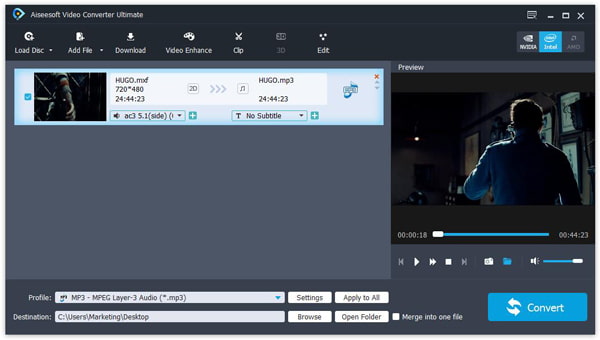
Trinn 2 Legg til oversatte undertekster
Klikk på "Pluss"-knappen rett til "Ingen undertekst"-menyen, som du kan legge til de oversatte undertekstene til YouTube-videoen nå.
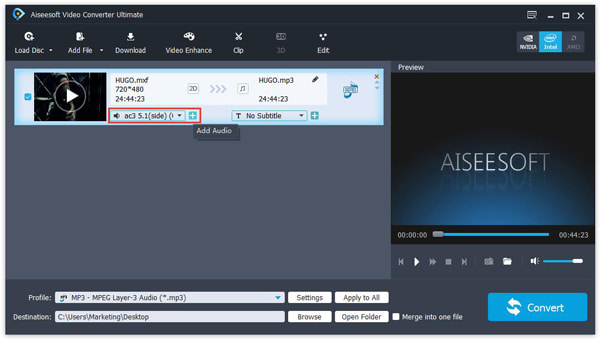
Trinn 3 Konverter video til ønsket format
Etter det kan du klikke på "Konverter" -knappen for å konvertere video til passende format. Du kan finne hundrevis av forhåndsinnstillinger for utdatavideoformatet.
For å oversette YouTube-videoer til forskjellige språk, kan du tiltrekke flere publikum. Når det gjelder saken, kan du finne mange YouTube-oversettere fra artikkelen, for eksempel YouTube cc, Google Translate YouTube og mer. Hvis du har andre spørsmål om YouTube Translator, kan du gjerne gi mer detaljert informasjon i kommentarene.